
Microsoft PowerPoint este cunoscut pentru prezentări, dar dacă utilizați în mod corespunzător unele dintre instrumentele de bază, PowerPoint este de oferit, puteți proiecta și o infografică frumoasă și apoi descărcați-l ca o imagine pentru a le folosi așa cum doriți.
Alegeți un șablon pentru infografic
Șablonul PowerPoint pe care îl alegeți va acționa ca fundal pentru infografic, astfel încât alegerea celui care se potrivește cu designul dvs. imaginat este important. Va trebui să luați în considerare diverse lucruri atunci când alegeți o temă, cum ar fi textul de culoare pe care doriți să îl utilizați, dacă obiectele pe care le introduceți sunt întunecate sau luminoase în culori și chiar ce tip de impresie (gravă, amuzantă, distractivă etc.) Vrei să dai infograficul tău.
Când lansați PowerPoint, primul lucru pe care trebuie să-l faceți este să alegeți tema. Puteți alege "prezentare goală" dacă doriți un fundal alb alb sau puteți alege unul dintre diferitele alte șabloane furnizate în biblioteca mare a PowerPoint.
Pentru a alege un șablon, Deschideți PowerPoint și faceți clic pe "New" în panoul din stânga.
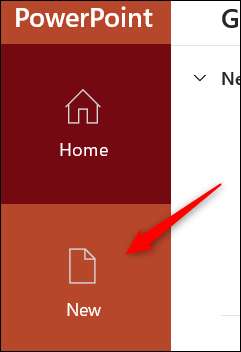
În ecranul următor, veți găsi o listă lungă de teme pentru a alege de la. Dacă puteți găsi una care funcționează pentru dvs., puteți încerca, de asemenea, să căutați o temă în caseta de căutare. De exemplu, dacă doriți o temă albastră, puteți căuta "Blue" în caseta de căutare.
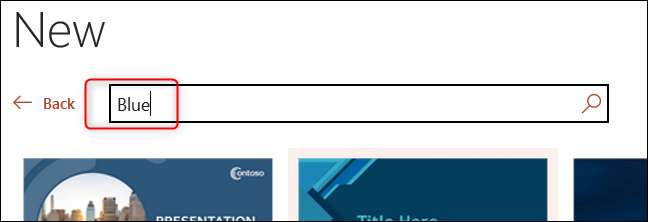
Odată ce ați găsit tema pe care doriți să o utilizați, faceți clic pe acesta pentru ao selecta.
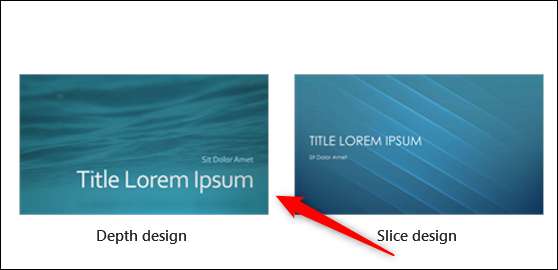
Va apărea o fereastră pop-up, oferindu-vă mai multe informații despre temă. Faceți clic pe "Creați" după citirea prin informațiile suplimentare.
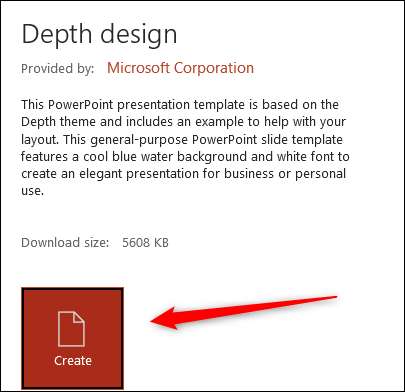
Veți fi acum gata să creați infograpția dvs. utilizând tema selectată.
Creați o dimensiune de diapozitive personalizate
Odată ce ați ales o temă, va trebui să creați o dimensiune personalizată de diapozitive. Dimensiunea pe care trebuie să o utilizați depinde de locul în care veți împărtăși infograpția. Vom folosi dimensiunea standard pentru infographicile legale (8,5 x 14 inci) în acest exemplu, dar verificați fantasticul Evaluați Fișă de referință a dimensiunii infografice Pentru a afla care dimensiune ar trebui să utilizați pentru proiectul dvs.
La Modificați dimensiunea diapozitivului , faceți clic pe "Dimensiune diapozitiv" din grupul Personalizați din fila Design.
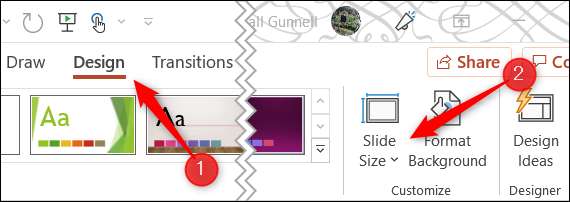
Apoi, faceți clic pe "Dimensiune personalizată a diapozitivului" din meniul care apare.
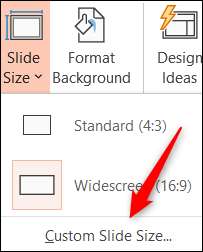
Va apărea fereastra de dimensiune a diapozitivelor. Reglați dimensiunile lățimii și înălțimii făcând clic pe săgețile în sus și în jos din dreapta fiecărei casete. Rețineți că "diapozitivele pentru" se va schimba automat la "personalizat" atunci când editați dimensiunile.
Faceți clic pe "OK" când sunteți gata.
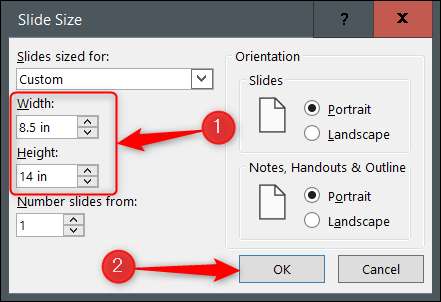
O altă fereastră va apărea să vă spun că schimbați dimensiunea diapozitivelor dvs. și vă va oferi o alegere cu privire la ce să faceți cu elementele din interiorul diapozitivului. Acest lucru nu contează mult acum, deoarece nu ați adăugat niciun conținut, dar alegerea "Asigurați fit" va redimensiona textul de titlu implicit pe care îl vom folosi mai târziu la o dimensiune mai potrivită, deci continuați și faceți clic pe acesta.
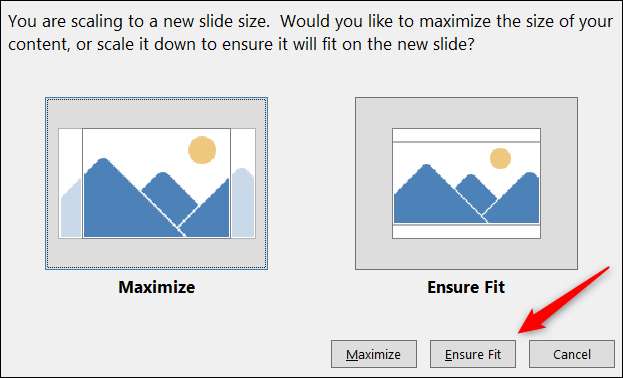
Veți vedea acum diapozitivele au fost redimensionate. Cu toate acestea, proiectarea principală a temei dvs. poate să nu se potrivească întregului diapozitiv, astfel încât PowerPoint umple spațiul suplimentar cu o culoare care complimentează tema. Dacă alegeți, puteți completa acest spațiu suplimentar cu designul principal, făcând clic și tragând mânerele din fiecare parte a elementului de design.
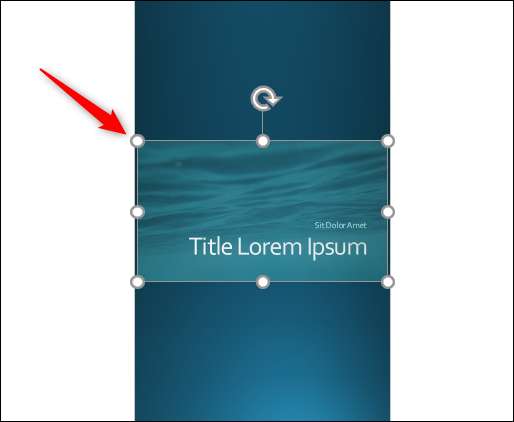
A face acest lucru sau nu poate distorsiona designul, deci folosiți-vă cea mai bună judecată cu privire la modul de a vă deplasa aici.
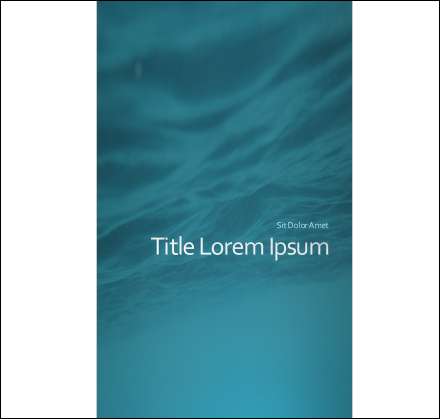
Adăugați, editați și formați elementele de diapozitive
Acum că diapozitivul este dimensiunea corectă, puteți începe să adăugați, să editați și să formați diferite elemente pentru infografică.
Cum vă proiectați infograptul depinde de ce fel de informații doriți să transmiteți cititorului. Nu există o soluție "cu o singură dimensiune-all" aici, deci jucați în jur cu elemente diferite până când sunteți mulțumit de design.
Pentru a introduce o casetă de text, faceți clic pe Insert & GT; Casetă de text. Cursorul dvs. se va transforma într-o cruce. Faceți clic și trageți cursorul peste diapozitiv pentru a desena caseta de text și apoi începeți să introduceți textul. De asemenea, puteți să faceți clic și trageți caseta de text într-o nouă poziție pe diapozitiv.
Puteți actualiza fontul textului dvs. utilizând opțiunile din grupul de fonturi din fila Home. Aceste opțiuni includ lucruri cum ar fi schimbarea stilului sau mărimii fontului, adăugând caractere aldine, italice sau subliniere la font și schimbarea culorii fontului.
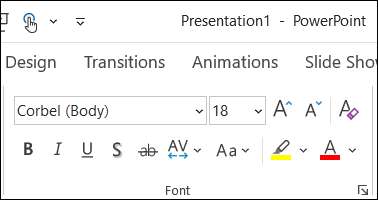
Poti de asemenea Introduceți imagini, smartART, diagrame și alte obiecte Utilizând opțiunile din grupurile de imagini și ilustrații din fila Inserare. Folosirea corectă a diferitelor vizuale este cheia pentru a face succesul infografic.
LEGATE DE: Cum se introduce o imagine sau un alt obiect în Microsoft Office
Puteți repoziționa un grafic făcând clic și tragând cutia, la fel cum ați fi o casetă de text. De asemenea, le puteți redimensiona făcând clic și glisați mânerele de pe fiecare parte.
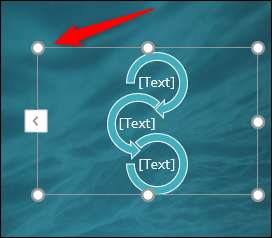
Există, de asemenea, instrumente de formatare a obiectului găsite în fila Format a obiectului. Pentru a afișa această filă, va trebui mai întâi să selectați obiectul. Puteți face lucruri cum ar fi schimbarea culorii formei sau Schiță de formă , adăugați efecte diferite (cum ar fi o umbră ), si asa mai departe.
Continuați să adăugați, să editați, să formatați și să repoziționați textul și alte obiecte până când infograficul dvs. este complet.
LEGATE DE: Cum se adaugă sau elimina umbrele pe obiecte din PowerPoint
Salvați-vă infograpția ca o imagine
Odată ce ați terminat de proiectarea infographicului, veți dori să o salvați ca o imagine, astfel încât să puteți împărtăși cu ușurință. Din fericire, puteți salva a Singur PowerPoint Glisați ca imagine .
În primul rând, selectați diapozitivul pe care doriți să îl salvați ca o imagine în panoul din stânga. O cutie roșie va apărea în jurul diapozitivului când este selectată.
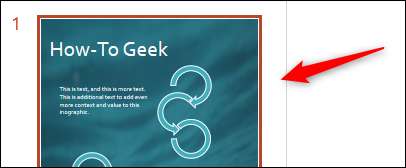
Apoi, faceți clic pe File & GT; Salvați ca și apoi alegeți locația dorită să vă salvați infograma. Înainte de a face clic pe Salvează, veți dori să modificați tipul de fișier pe care îl salvați ca. Puteți alege între aceste cinci tipuri de imagini:
- Formatul GIF animat (* .gif)
- Formatul de interbancare de fișiere JPEG (* .jpg)
- PNG Format grafic portabil (* .png)
- Tag Formatul fișierului imagine TIFF (* .tif)
- Formatul graficului vectorial scalabil (* .SVG)
LEGATE DE: Care este diferența dintre JPG, PNG și GIF?
Faceți clic pe "Salvați" după ce ați ales tipul de fișier imagine dorit.
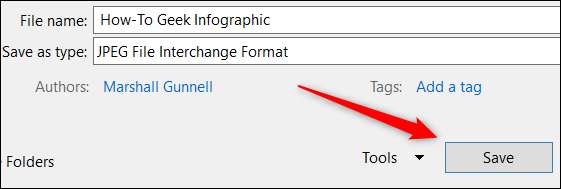
Va apărea o fereastră de dialog care vă va cere ce diapozitiv doriți să exportați. Selectați "doar aceasta" pentru a salva diapozitivul selectat ca imagine.
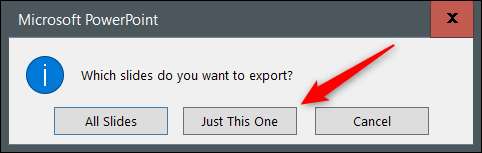
Infographic dvs. este acum salvat ca tip de fișier imagine selectat.
Cam despre asta e. PowerPoint este o mare aplicație de design și, deși poate să nu fie la fel de cuprinzătoare în instrumentele sale de editare a imaginii ca Photoshop, are o curbă de învățare mult mai mică. Dacă sunteți gata să vă luați infograpția la nivelul următor, totuși, nu există timp mai bun Începeți să învățați Photoshop. decât acum.
LEGATE DE: Cum să înveți Photoshop







